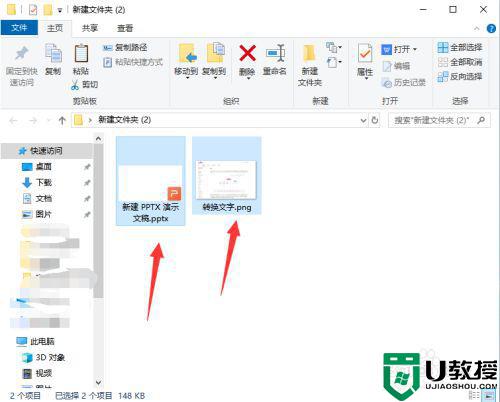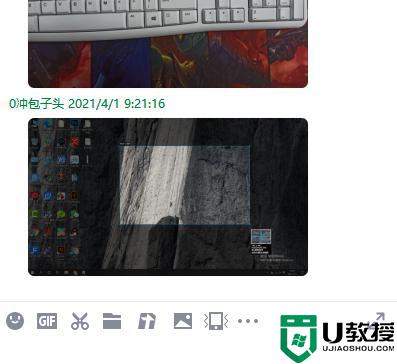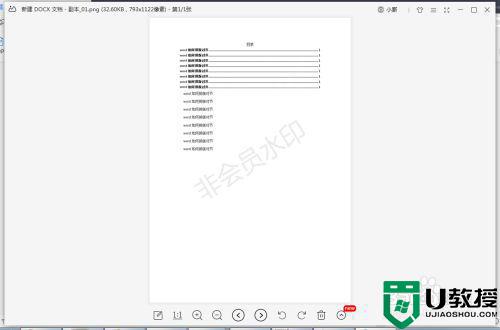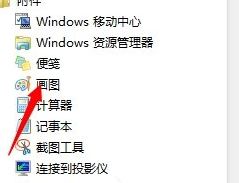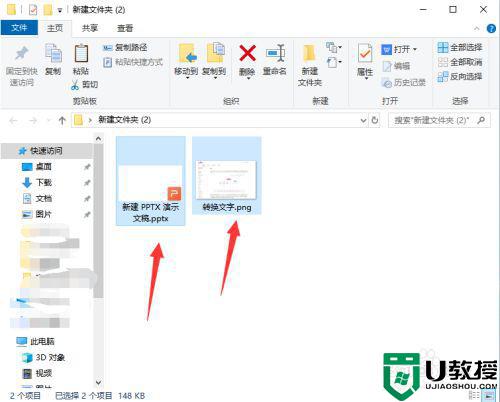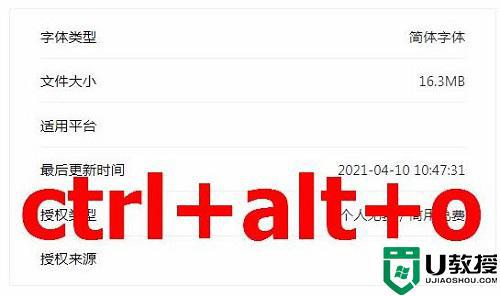xp电脑图片文字如何提取|xp电脑提取图片文字的方法
在平时的工作中,大家常常会碰到一些问题,最常见的就是提取图片中的文字了,其实如果图片是一页或者两页,我们就可以进行手打,但是多页那就很麻烦了,于是就得利用工具进行提取,那么xp电脑图片文字如何提取?下面小编就跟大家说说具体的操作方法。
xp电脑提取图片文字的方法:
1、下载安装CAJViewer 7.1软件。
这里就自己制造一张图片,打开Word,输入文字。利用百度HI的截屏功能,截取出来的图片。如图:

2、打开Word空白文档,选择插入菜单---图片---来自文件。如图:
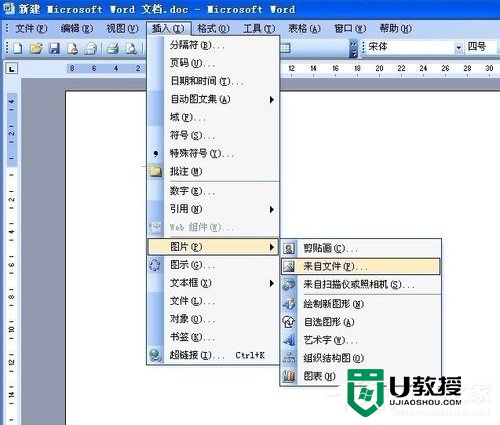
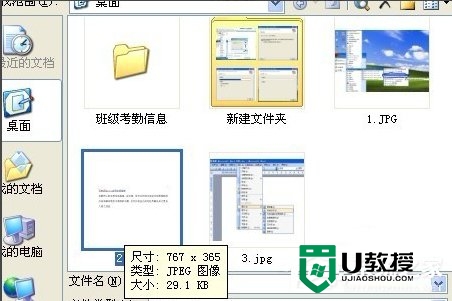
3、插入图片后选择文件菜单---打印菜单,然后会自动弹出一个选择窗口。如图:

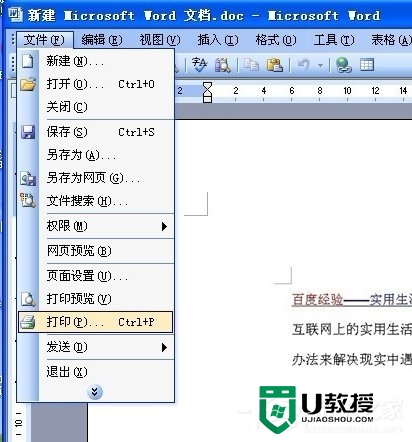
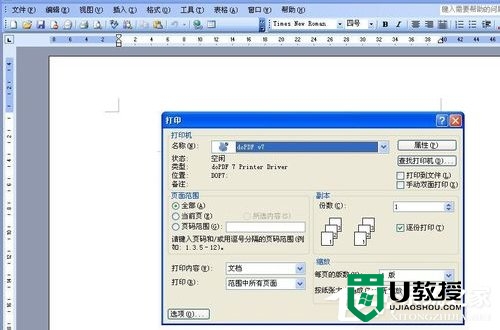

4、然后打开我们安装过的CAJViewer 7.1软件,选择文件菜单--打开我们之前保存的文件。如图:
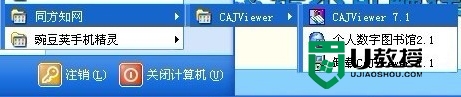
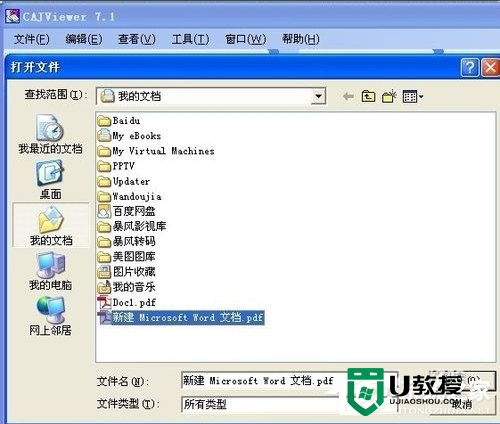
5、选择使用文字识别转换此图像功能。如图:

6、还可以实现剪切、复制等功能的喔。效果图:
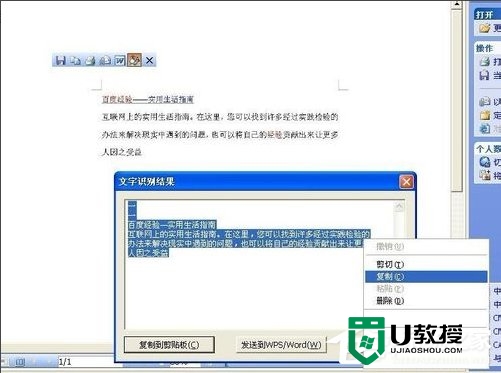
注意事项:
如果选择打印没弹出窗口,请确定是否安装了“Microsoft Office Document Imaging Writer”虚拟打印机组件。
还有不清楚【xp电脑图片文字如何提取】的话,可以通过上述的文章来解决。再有其他的电脑使用疑问,或者需要了解u盘启动盘制作工具装系统的话,都可以上u教授官网查看相关的教程。